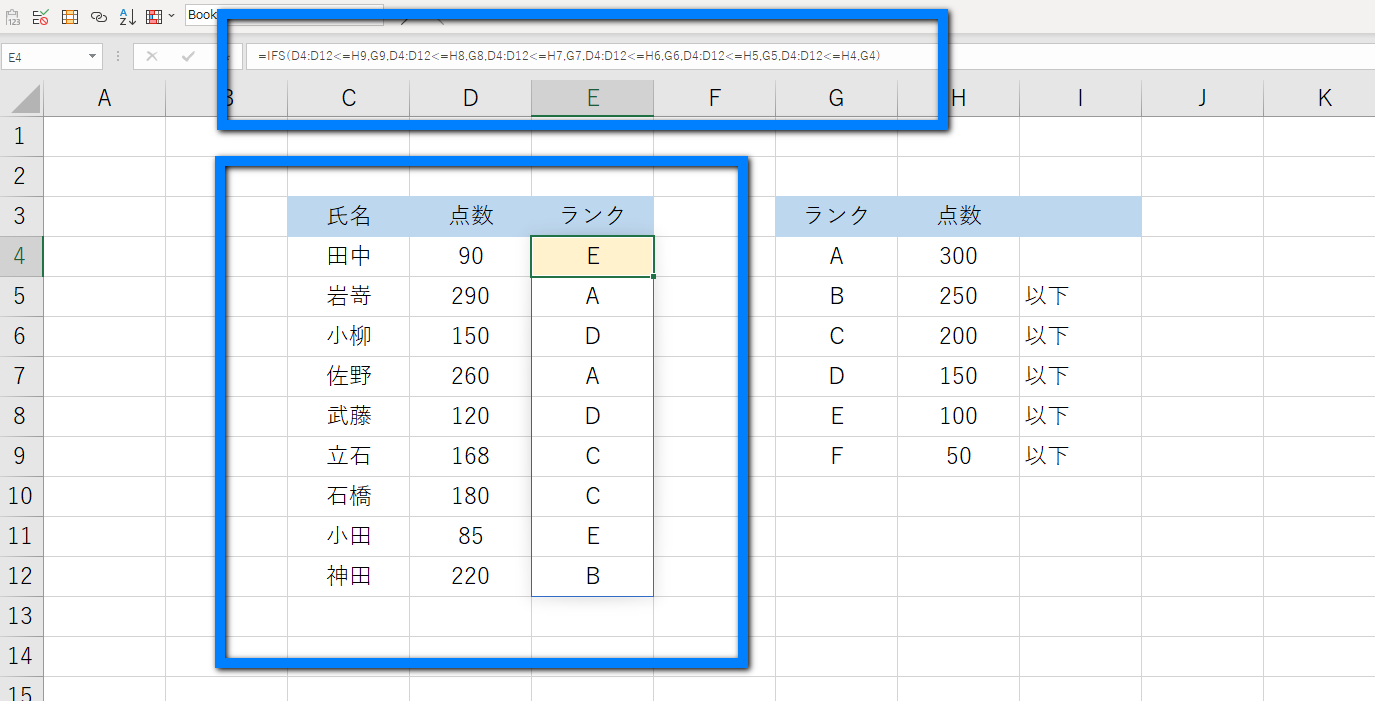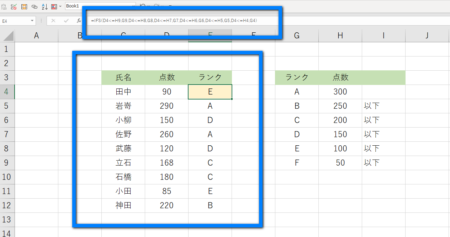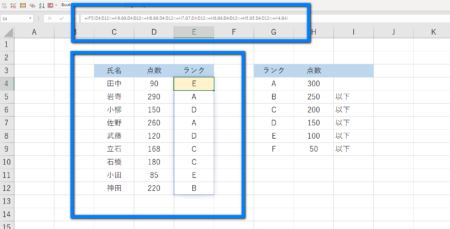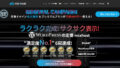最新のIFS関数使ってみませんか?
デスクワークでエクセルは切っても切れないビジネススフトですよね。

そんなエクセルには、定期的にとても便利な最新の関数が追加されているのをご存じでしょうか?
今回は、使用頻度だとても高いIF関数の進化版のIFS関数の解説となりますが、まだIFS関数について知らない方も多いと思います。
IFS関数が使えないけどなぜ?
IF関数との違いを知りたい
上記の様なお悩みの参考になるIFS関数の解説となっています。
スポンサードサーチ
IFS関数を使えばこうなれる
最新のエクセル関数であるIFS関数を使う事でデスクワークはどのように変わっていくでしょうか?
関数式が簡単になる
後ほど詳しく解説しますが、IFS関数の使い方はとても簡単です。
これまで苦手と感じていた関数が、IFS関数を使う事になって使える様になるかもしれませんので、まずは読み進めてみてください。
気軽に複数の条件式を構築できる
IFS関数は、IF関数の進化版です。
これまでIF関数で複数条件を実現しようとすると、IF関数の中に更にIF関数を挿入して更に別の条件式を挿入したりとかなり複雑でした。
しかし、IFS関数を使えばIF関数の時よりスッキリとした見た目になります。
スッキリとした見た目という事は、他者が見た時に式の内容を理解しやすいので、他者からの評価も上がるかもしれません。
なので、まだIFS関数を使った事のない人はこの機会に学んでみてはいかがでしょうか。
IFS関数が使えない人はチェック
IFS関数は、エクセルのバージョンによって使えない事が有ります。
実は、エクセル2019以降のバージョンでないと使えません。
既に、エクセル2019以降を使っている方は問題有りませんが、それ以前のエクセルを使っている方はこの機会に最新のエクセルに乗り換える事をオススメします。
永久ライセンスで最新のOffice2021の詳細はこちらをご覧ください。
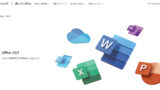
サブスクリプション型を検討したい方はこちらをどうぞ。

単体でエクセル2021だけ欲しい方はこちらをどうぞ。
IFS関数の基本
IFS関数の構文と具体的な使い方を解説していきます。
IFS関数の基本構造
IFS関数の基本構造は以下となります。
=IFS([条件式1],[条件式1がTRUEの時の処理],[条件式2],[条件式2がTRUEの時の処理],[条件式3],[条件式3がTRUEの時の処理],[条件式4],[条件式4がTRUEの時の処理]…)
簡単に説明すると、先頭から順番にTRUEかどうかの処理を行っていきます。
条件式1がTRUEの時に処理をし、FALSEの時は条件式2の処理を、FALSEの時は条件式3を…という感じで順番に処理を行います。
IFS関数の具体例
具体的な使い方を紹介します。
図のE4セルのIFS関数を例にします。
=IFS(D4<=H9,G9,D4<=H8,G8,D4<=H7,G7,D4<=H6,G6,D4<=H5,G5,D4<=H4,G4)
関数の内容を解説すると
「D4(90点)がH9(50点)より小さい時にG9(F)と表示する、そうでない時はD4(90点)がH8(100点)より小さい時にG8(E)と表示する、D4(90点)がH7(150点)より小さい時にG7(D)と表示する、D4(90点)がH6(200点)より小さい時にG6(C)と表示する、D4(90点)がH5(250点)より小さい時にG5(B)と表示する、D4(90点)がH3(300点)より小さい時にG3(B)と表示する、」
となります。
IFS関数の具体例でスピルを使う
一つの式で隣接するセルにも同じ関数の値を自動で入力する「スピル」を使えば、もっとラクになります。
先程の具体例1でスピルを使ったIFS関数を解説します。
=IFS(D4:D12<=H9,G9,D4:D12<=H8,G8,D4:D12<=H7,G7,D4:D12<=H6,G6,D4:D12<=H5,G5,D4:D12<=H4,G4)
具体例1では、条件の範囲が1つのセルのみでしたが、スピルを使った場合はセルの範囲を指定します。
たったこれだけで、E4に記述した1つのIFS関数でE4:E12にIFS関数の値が出力されます。
「IFS関数+スピル」の組み合わせは、色々な場面で使えるので一度使ってみてはいかがでしょうか。
スピルについて詳しく知りたい方はこちらをご覧ください。

スポンサードサーチ
まずはIFS関数を使ってみませんか
IFS関数のメリットや使い方は理解できたでしょうか?
エクセルでIF関数を使っている人で有ればかならず役立つ関数なので、是非使ってみてください。
最新のエクセルを導入するのをお忘れなく
前述しましたが、IFS関数はとっても便利な関数ですが、エクセル2019以降のバージョンで無いと使えません。
まだ、エクセル2019以降のバージョンを持っていない人はこの機会に是非を導入検討してみてはいかがでしょうか。
永久ライセンスで最新のOffice2021の詳細はこちらをご覧ください
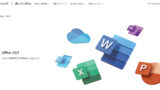
全ての最新オフィスが入ったサブスクリプション型を検討したい方はこちらをどうぞ

単体でエクセル2021だけ欲しい方はこちらをどうぞ